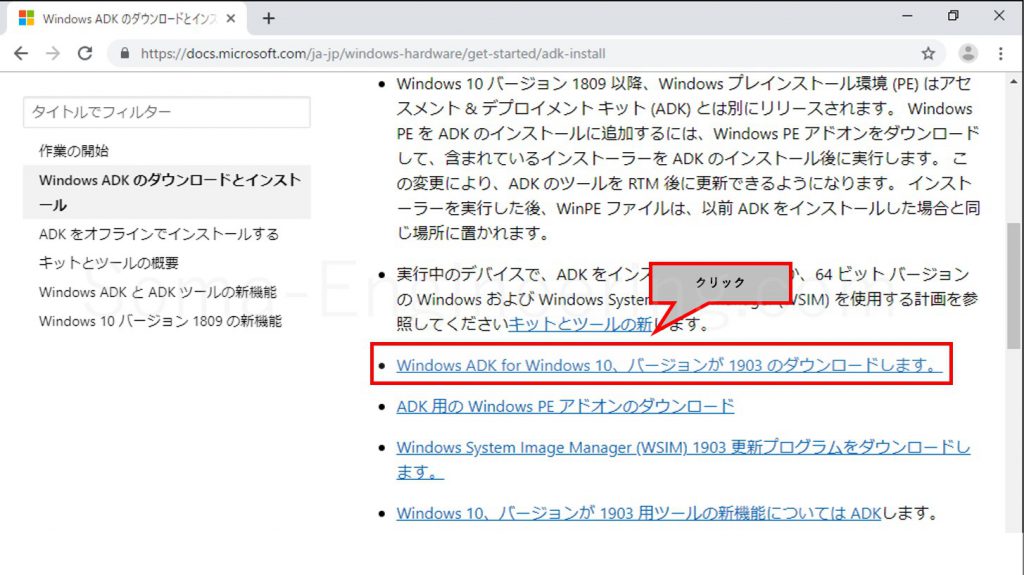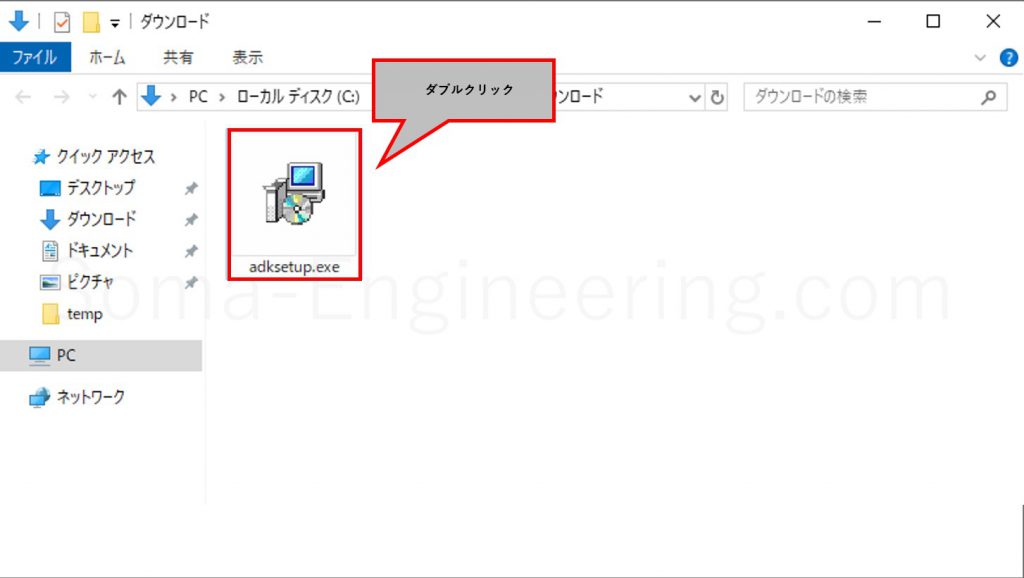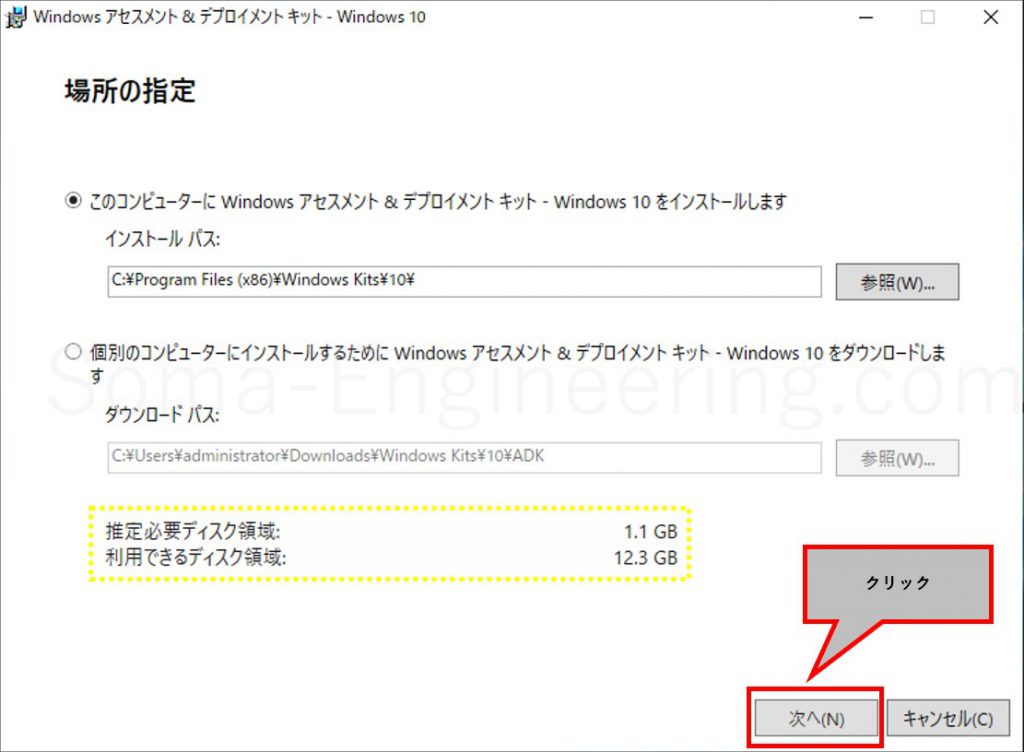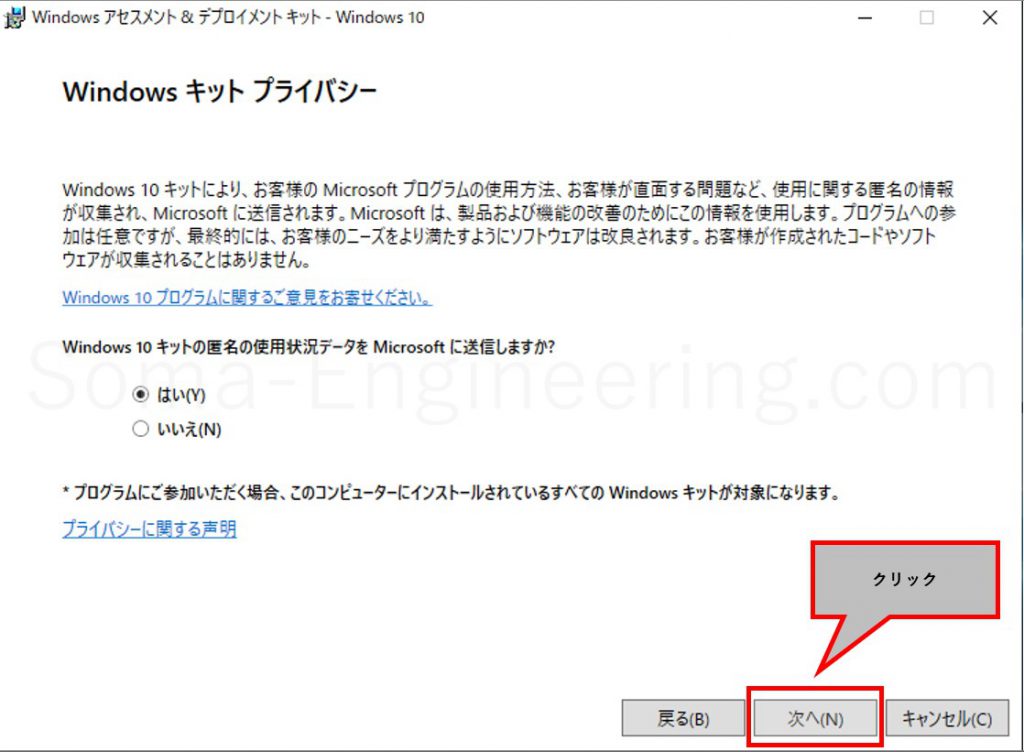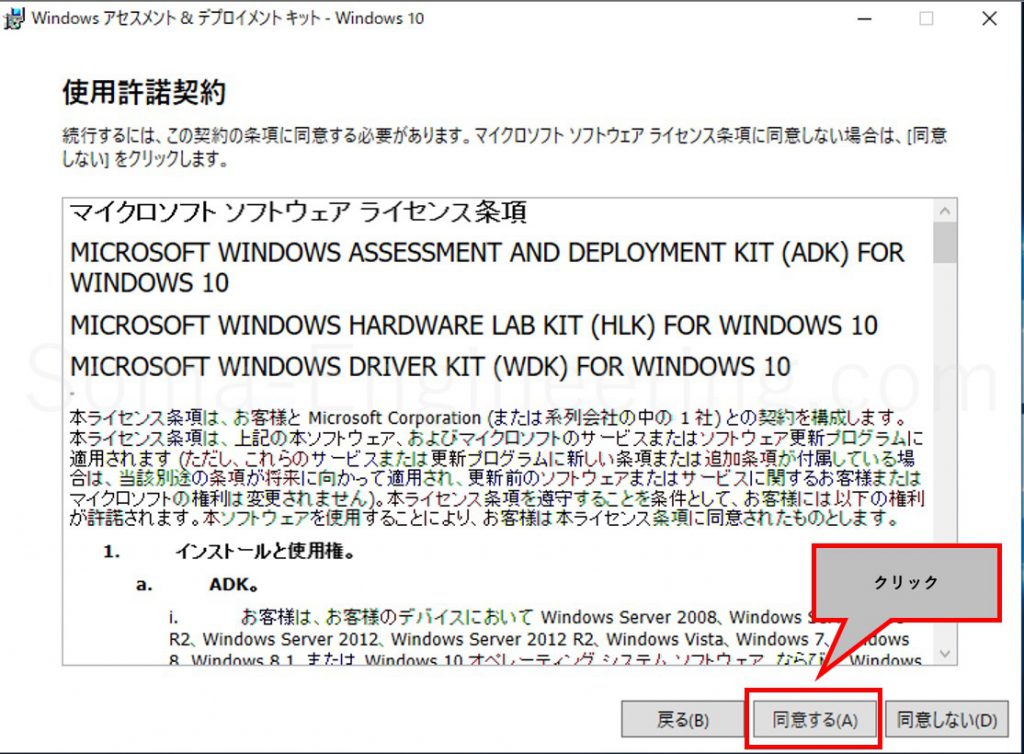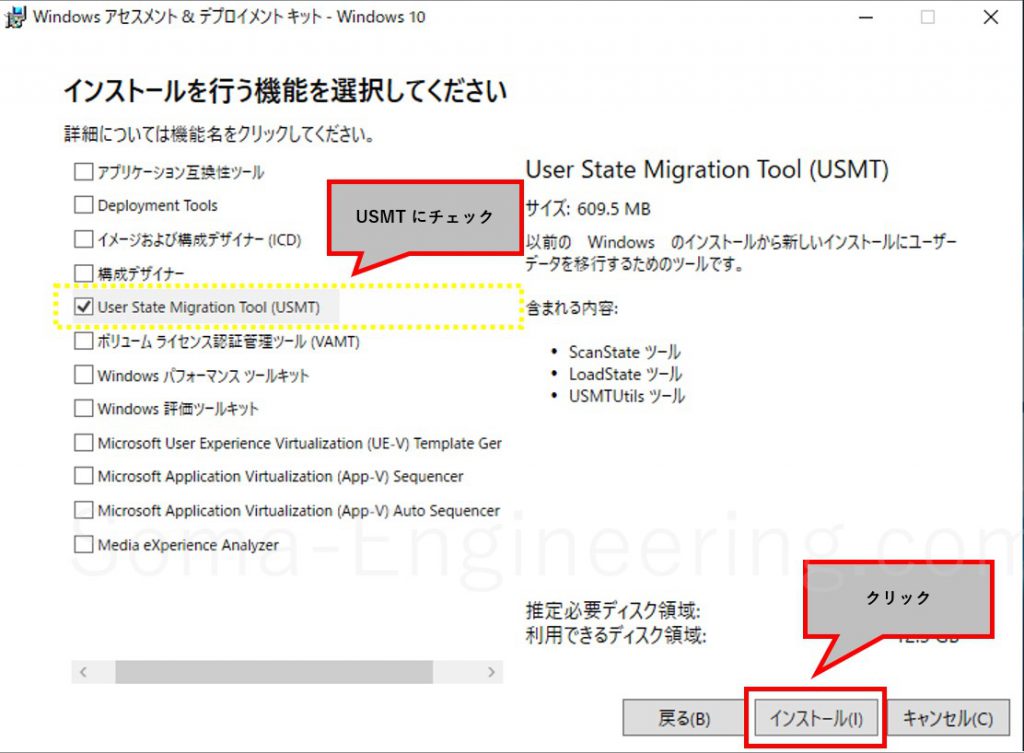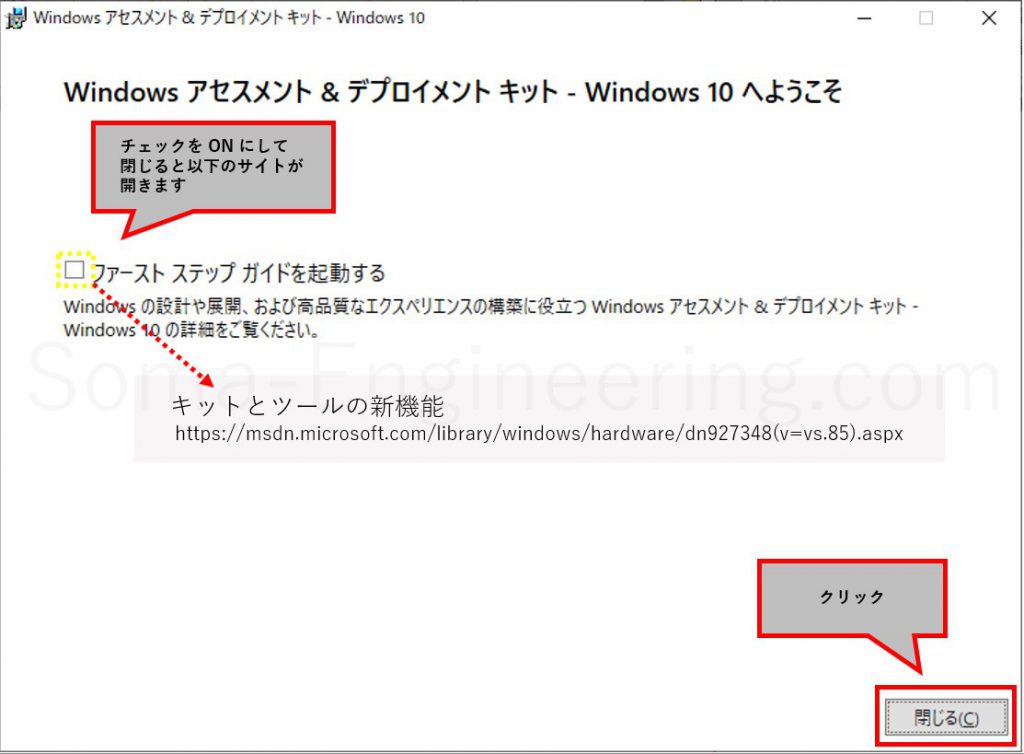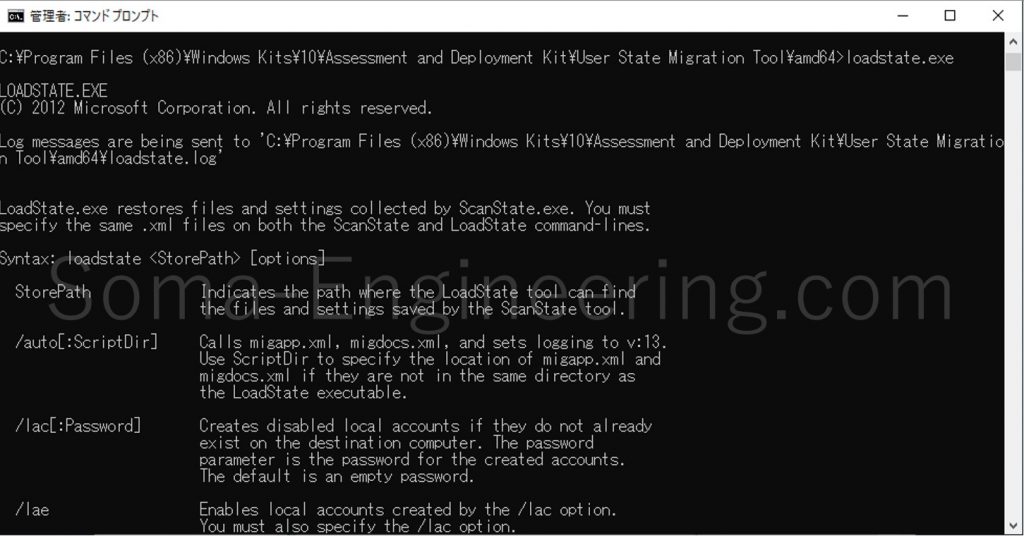Warning: preg_match(): Compilation failed: unrecognized character follows \ at offset 1 in /home/r5652521/public_html/soma-engineering.com/wp-content/themes/affinger/functions.php on line 1548
Warning: preg_match(): Compilation failed: unrecognized character follows \ at offset 1 in /home/r5652521/public_html/soma-engineering.com/wp-content/themes/affinger/functions.php on line 1548
Warning: preg_match(): Compilation failed: unrecognized character follows \ at offset 1 in /home/r5652521/public_html/soma-engineering.com/wp-content/themes/affinger/functions.php on line 1548
Warning: preg_match(): Compilation failed: unrecognized character follows \ at offset 1 in /home/r5652521/public_html/soma-engineering.com/wp-content/themes/affinger/functions.php on line 1548
こんにちは!SE ブログの相馬です。
今回は、Windows のユーザープロファイルを移行する為のツールである、USMT のインストール方法について書きました。
2020 年 1 月の Windows 7 のサポート終了に伴い、現在 Windows 10 への移行を進めている企業があるかと思います。
また、Windows 7 のシェアもだいぶ減ってきております。この記事を書いたのが 2 カ月前で現在は 7 月ですので、もう 30 % はきっているでしょう。
移行の方法は企業によって様々あるかと思います。PC の台数が数台程度で少ない企業であれば、1 台毎に新しい PC を丁寧にセットアップして古い PC からデータを取得して移行し、設定は必要な箇所のみ合わせてゆけばよいと思います。
しかし PC の台数が数百台以上となるとどうでしょうか?
PC のキッティングやヘルプデスクのリソースが潤沢にあるのであれば、移行スケジュールを立てて、ユーザーが PC を使用しない時間を作ってもらい、その時間以内で手動で移行してしまえば良いでしょう。
確かにこの方法でも期間はかかりますが、ミスなくきちんと行えば設定やデータはきれいな形で移行ができるかと思います。
ですが、プロジェクトのスケジュールや工数に余裕がない場合はどうでしょう?上記の方法のみでは通用しないかもしれませんのでどこかで自動化をして時短をする必要が出てきます。
そこで今回は、PC の移行をより効率的に行う為の USMT というツールをインストールしてみます。使い方は別の記事で紹介していますので参考にしていただければと思います。
USMT とは何か
USMT とは User State Migration Tools の略で、カスタマイズ可能な Windows ユーザープロファイルの移行ツールです。
またコマンドプロンプトから実行する形式で、上級レベルのツールになります。
これを使うと、古い PC から新しい PC へ設定やデータを移行する事ができます。また、コマンドプロンプトから実行する為に PC に負担をかけずカスタマイズ性に優れている事から、使い方が分かると非常に便利です。
活用される場面としては、Windows バージョン移行による PC の入れ替えなどが一般的かと思います。例えば、サポートが切れる Windows 7 から Windows 10 への移行とかです。
USMT のインストール方法
USMT をインストールする為には Windows ADK が必要になります。Windows ADK のツールとして、USMT があるからです。
1. 以下の Microsoft のサイトから Windows ADK をダウンロードします。今回は Windows 1903 版をダウンロードしました。(下位バージョンでも問題ありません。)移行元の Windows のバージョンをダウンロードしてください。
Windows ADK のダウンロードとインストール | Microsoft
2. ダウンロード後に [adksetup.exe] を実行します。
3. インストール場所はデフォルトで良いと思います。必要なディスク容量がそれなりに大きいので空き容量に注意してください。
もし、Windows ADK をインターネットに接続していない PC にインストールしたい場合は方法が異なりますので、以下の記事を参考にしていただければと思います。以下の記事は Windows 10 バージョン 1809 版ですが、別の Windows のバージョンとは大きな違いはないと思います。
4. [次へ] をクリックします。
5. [同意する] をクリックします。
5. [USMT] にチェックを入れて [インストール] をクリックします。
6. インストールが完了しましたので、[閉じる] をクリックします。
7. USMT を実行するには管理者としてコマンドプロンプトを起動します。以下のパスへ移行して loadstate.exe を実行するとUSMT が実行されます。
|
1 2 |
パス:C:\Program Files (x86)\Windows Kits\10\Assessment and Deployment Kit\User State Migration Tool\amd64 実行ファイル:loadstate.exe |
まとめ
以上になります。いかがでしょうか。
Windows 7 のサポート終了に伴い、これから Windows 10 への移行が多くなってゆくかと思います。また Windows 10 でも PC から仮想デスクトップへ移行するなどでユーザーの設定やデータの移行をする企業はあるかと思います。
PC の移行は効率よくまた大きなミスは避ける必要がありますので、使えるところはツールを使い自動化してしまい、ツールでは手が届かないような場所は当然ありますので、そういうところは人の手で移行したりすれば良いかと思います。
それでは最後までお読みいただきありがとうございました!